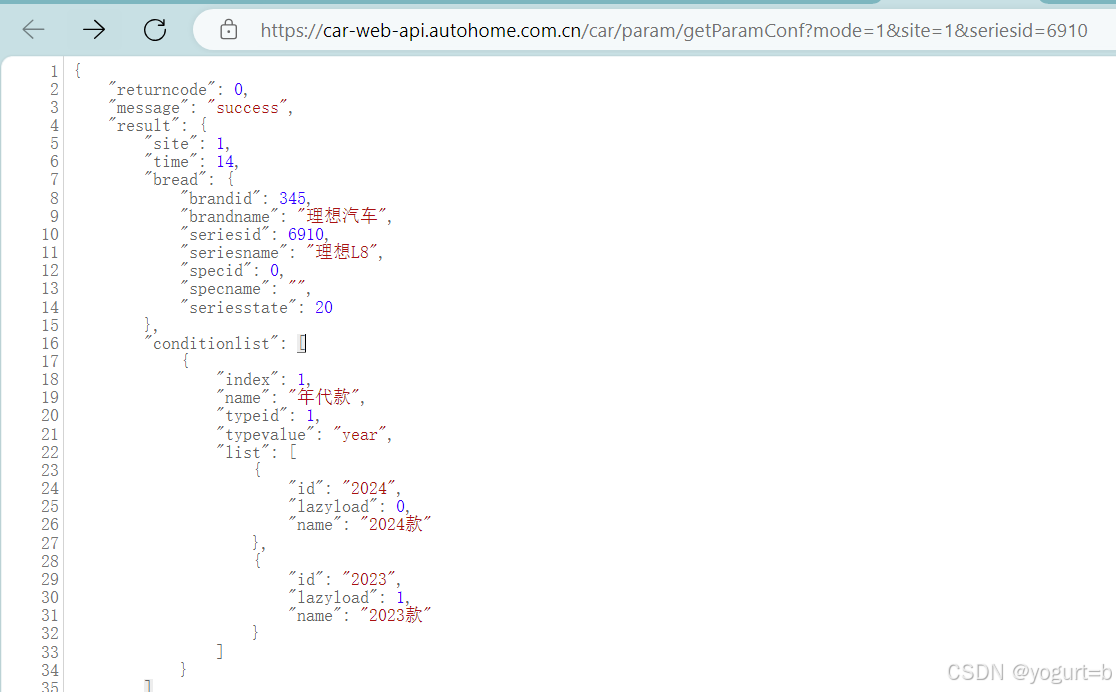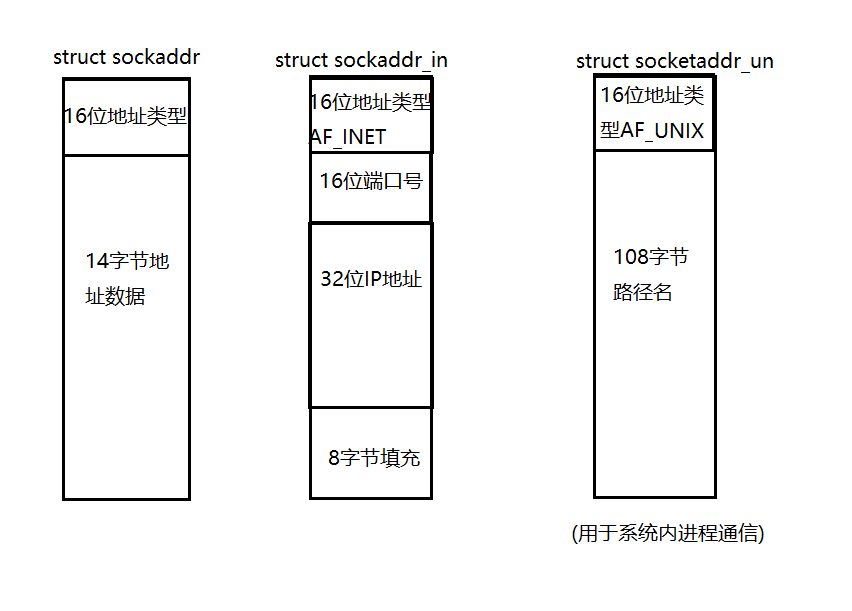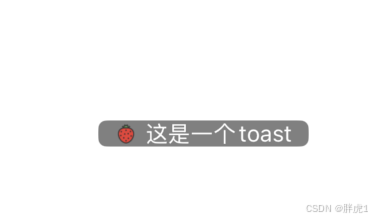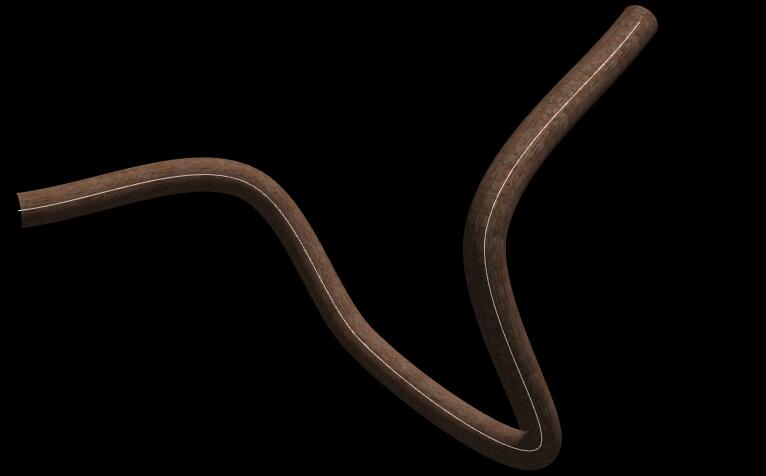一、准备
centos7虚拟机或服务器一台
若依前后端分离项目:可在下面拉取
RuoYi-Vue: 🎉 基于SpringBoot,Spring Security,JWT,Vue & Element 的前后端分离权限管理系统,同时提供了 Vue3 的版本
二、环境
1、centos7安装docker
卸载系统之前可能安装的 docker(防止冲突)
sudo yum remove docker \
docker-client \
docker-client-latest \
docker-common \
docker-latest \
docker-latest-logrotate \
docker-logrotate \
docker-engine

2、安装Docker-CE 基本环境
安装必须的依赖
sudo yum install -y yum-utils这里如果安装报错可以看看我的另一篇文章:已加载插件:fastestmirror Loading mirror speeds from cached hostfile Could not retrieve mirrorlist http://_已加载插件:fastestmirror loading mirror speeds from cac-CSDN博客
3、设置 docker repo 的 yum 位置
sudo yum-config-manager \
--add-repo \ http://mirrors.aliyun.com/docker-ce/linux/centos/docker-ce.repo4、安装docker以及 docker-cli
sudo yum install -y docker-ce docker-ce-cli containerd.io docker-buildx-pl ugin docker-compose-plugin5、设置 docker 开机自启
systemctl enable docker --now6、配置 docker 镜像加速
sudo mkdir -p /etc/docker
sudo tee /etc/docker/daemon.json <<-'EOF' { "registry-mirrors": ["https://82m9ar63.mirror.aliyuncs.com"]
}
EOF
sudo systemctl daemon-reload
sudo systemctl restart docker
换这个镜像:
{
"registry-mirrors": [
"https://docker.m.daocloud.io",
"https://docker.1panel.live"
]
}
7、验证docker
docker info
三、部署后端
1、添加网络
docker network create ruoyi2、mysql配置

将mysql对镜像名字设置为数据库对应的名字
#启动mysql
docker run -d -p 3306:3306 \
-v mysql-data:/var/lib/mysql \
-v /app/myconf:/etc/mysql/conf.d \
-e MYSQL_ROOT_PASSWORD=123456 \
-e MYSQL_DATABASE=ry \
--restart always --name mysql-server \
--network ruoyi \
mysqlnavicat连接数据库

将ruoyi初始化的一些表导入

3、redis配置

将redis对镜像的名字设置为redis对应的名字
docker run -d -p 6379:6379 \
-v redis-data:/bitnami/redis/data \
-v redis-conf:/opt/bitnami/redis/mounted-etc \
-e REDIS_PASSWORD=123456 \
--restart always --name redis-server \
--network ruoyi bitnami/redis:latest
测试连接

4、将项目jar包制作为镜像
将jar包导入虚拟机内

编写Dockerfile文件制作镜像
FROM openjdk:8
LABEL author=ruoyi
COPY ruoyi.jar /ruoyi.jar
EXPOSE 6086
ENTRYPOINT ["java","-jar","/ruoyi.jar"]
制作镜像
docker build -f Dockerfile -t ruoyi:v1.0 .
5、启动
docker run -d -p 6086:6086 \
--restart always --name ruoyi \
--network ruoyi \
ruoyi:v1.0可以通过docker logs ruoyi查看日志是否启动成功

四、部署前端
1、配置nginx
docker run -d -p 6099:80 -v /opt/en/www:/usr/share/nginx/www -v ngconf:/etc/nginx --name mynginx --restart always nginx
2、导入前端文件
将文件导入在我们挂载的文件夹下

3、配置nginx配置文件
user root;
worker_processes auto;
error_log /var/log/nginx/error.log notice;
pid /var/run/nginx.pid;
events {
worker_connections 1024;
}
http {
include /etc/nginx/mime.types;
default_type application/octet-stream;
log_format main '$remote_addr - $remote_user [$time_local] "$request" '
'$status $body_bytes_sent "$http_referer" '
'"$http_user_agent" "$http_x_forwarded_for"';
access_log /var/log/nginx/access.log main;
sendfile on;
#tcp_nopush on;
keepalive_timeout 65;
#gzip on;
include /etc/nginx/conf.d/*.conf;
server {
listen 80;
server_name 192.168.101.77;
location / {
alias /usr/share/nginx/www/dist/;
try_files $uri $uri/ /index.html;
index index.html index.htm;
}
location @router {
rewrite ^.*$ /index.html last;
}
#添加头部信息
proxy_set_header Cookie $http_cookie;
proxy_set_header X-Forwarded-Host $host;
proxy_set_header X-Forwarded-Server $host;
proxy_set_header X-Forwarded-For $proxy_add_x_forwarded_for;
#添加拦截路径和代理地址
location /prod-api/ {
if ($request_uri ~ /prod-api/(.*)$){
proxy_pass http://192.168.101.77:8086/$1;
}
}
error_page 500 502 503 504 /50x.html;
location = /50x.html {
root html;
}
}
}五、完成启动
重启nginx
![]()
访问ip

启动成功
六、Compose启动
一会在写吧!